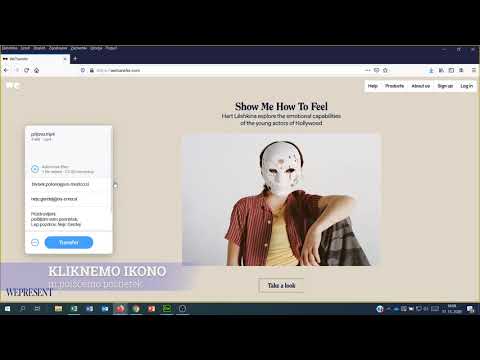
Vsebina
- faze
- 1. način Uporabite Google Drive (Gmail)
- 2. način uporabe OneDrive (Outlook)
- 3. način Uporaba iCloud Mail Drop (iCloud Mail)
Večina odjemalcev rie omeji velikost prilog, ki jih lahko pošlje. Tako lahko preprečite pošiljanje velikih video datotek. Na srečo so nekatere priljubljene stranke spremenile svoje storitve, da bi uporabnikom omogočile izmenjavo datotek, ki presegajo običajne omejitve velikosti. Za pošiljanje velikega videoposnetka lahko uporabite Google Drive v Gmailu, OneDrive (prej SkyDrive) v Outlookovi pošti ali Dropbox v pošti Yahoo.
faze
1. način Uporabite Google Drive (Gmail)
- Odprite Gmail spletno mesto. Če niste prijavljeni v svoj Gmail račun, najprej vnesite svoj naslov in geslo.
-
Izberite Novo. -
Kliknite gumb Google Drive. To je ikona trikotnika na dnu okna novo . -
Pojdite na zavihek Uvoz. Najdete ga v zgornjem desnem kotu okna Google Drive.- Če je bila vaša video datoteka že naložena v Google Drive, jo lahko vstavite v oknu Google Drive, ki se odpre.
-
Izberite Izberi datoteke v svoji napravi. -
Izberite svoj video Glede na lokacijo videoposnetka v računalniku boste morda morali iti v drugo mapo (npr. dokumenti) najti. -
Kliknite Uvozi. Ta možnost se nahaja v spodnjem levem kotu okna Drive.- Nalaganje datoteke lahko traja nekaj časa. Ob koncu postopka se bo video v oknu prikazal kot povezava novo .
-
Vnesite podrobnosti. V njuna polja vnesite naslov prejemnika, zadevo in ustrezno. -
Kliknite Pošlji. To je modri gumb v spodnjem levem kotu okna novo . Vaša video datoteka bo poslana kot povezava, s katero jo lahko prejema prejemnik.- Če prejemnika niste predhodno pooblastili, da si je ogledal prilogo, boste v oknu, ki se prikaže, morali klikniti Skupno.
- Prejemniku lahko tudi dovolite, da datoteko ureja ali komentira s spustnim menijem (zaslon je privzeto izbran).
2. način uporabe OneDrive (Outlook)
-
Odprite spletno mesto Outlook. Če še niste prijavljeni, se najprej prijavite z Outlookovim naslovom in geslom. -
Kliknite na mrežo točk. Najdete ga v zgornjem levem kotu okna Outlook. -
Izberite OneDrive. -
Video povlecite v okno OneDrive. Lahko kliknete tudi gumb Uvozi na vrhu zaslona, izberete Datoteke in izberete svoj video.- Nalaganje videoposnetka se bo začelo takoj, postopek pa lahko traja kar nekaj časa.
- Strani OneDrive boste morali držati odprto do konca prenosa.
-
Ko se videoposnetek naloži, zapustite zavihek OneDrive. Zdaj ste pripravljeni poslati sporočilo. -
Kliknite + Novo. Ta gumb je na vrhu strani, nad glavo Škatla za sprejem. -
Izberite Pridruži se. Gumb pridružijo je poleg ikone izrezka za papir nad novim poljem e na levi strani zaslona. -
Izberite OneDrive. To možnost boste našli na vrhu strani. -
Kliknite na svojo video datoteko. -
Kliknite Naprej. -
Izberite Priloži kot datoteko OneDrive. Če datoteka ni manjša od 20 GB, bo to edina možnost. -
Vnesite podrobnosti svojega. Vnesite naslov prejemnika, zadevo in vprašanje. -
Kliknite Pošlji. Vaša video datoteka bo v skupni rabi kot povezava. Ko prejemnik klikne nanjo, mu bo lahko prenesel datoteko.- Za razliko od Gmaila se datoteke, poslane z OneDrive, samodejno delijo s prejemnikom.
3. način Uporaba iCloud Mail Drop (iCloud Mail)
-
Se vidimo na Spletno mesto iCloud Mail. Če še niste prijavljeni, boste to najprej morali storiti s svojim Apple ID-jem in geslom.- Če se iCloud Mail ne odpre samodejno, kliknite možnost Pošta v zgornjem levem kotu strani iCloud, ko se prikaže.
-
Kliknite ikono zarezanega kolesa. Ta ikona se nahaja v spodnjem levem kotu spletne strani. -
Izberite Nastavitve. -
Pojdite na zavihek Dial. Ta zavihek je na vrhu okna z nastavitvami. -
Izberite Uporabi Drop Mail za pošiljanje velikih datotek. Drop Mail vam omogoča, da v svojo povezavo pripnete do 5 GB datoteke.- Če je ta možnost že preverjena, ne počistite možnosti.
-
Kliknite Končano. -
Izberite nov gumb. To je ikona pisala in blokade na vrhu spletne strani.- Novo lahko odprete tudi tako, da pritisnete Alt + Shift in nato N.
- Če uporabljate Mac, boste morali namesto Alt pritisniti Option.
-
Kliknite ikono za papir. Ta ikona je na vrhu okna. -
Izberite svoj video Glede na lokacijo videoposnetka v računalniku boste morda morali poiskati njegovo lokacijo. -
Vnesite podrobnosti svojega. Podrobnosti o naslovu so naslov prejemnika, predmet in tisti, ki ga želite vključiti. -
Kliknite Pošlji. Če izpolnjujete potrebna merila, bo vaš videoposnetek v prejeto mapo prejel kot povezavo.- Če si želite ogledati poslani videoposnetek, ga bo moral vaš prejemnik prenesti od tam.
- Večina spletnih storitev za shranjevanje ponuja možnost nakupa več prostora, običajno z mesečno naročnino.
- Google Drive, OneDrive in Dropbox so na voljo v mobilnih napravah. Če ste shranili velike videoposnetke v napravi iOS ali napravi Android, lahko te videoposnetke naložite v te spletne storitve za shranjevanje (dokler imate dovolj prostora) in jih nato pošljete iz aplikacije vašega kanala. izbiro bodisi iz računalnika.
- Če video datoteko postavite na namizje pred pošiljanjem, jo boste lažje našli, ko je čas, da jo izberete.
- Če v izbrani spletni storitvi shranjevanja nimate dovolj prostora, boste morali kupiti dodaten prostor za shranjevanje ali izbrati drugo storitev spletnega shranjevanja.